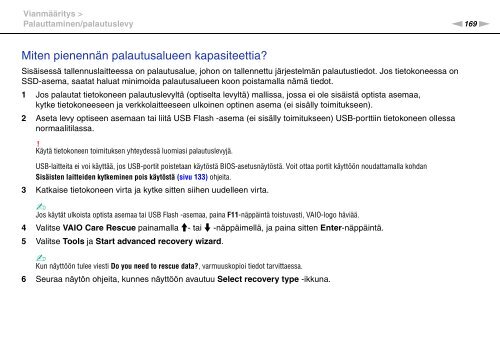Sony VPCSB1C5E - VPCSB1C5E Mode d'emploi Finlandais
Sony VPCSB1C5E - VPCSB1C5E Mode d'emploi Finlandais
Sony VPCSB1C5E - VPCSB1C5E Mode d'emploi Finlandais
Create successful ePaper yourself
Turn your PDF publications into a flip-book with our unique Google optimized e-Paper software.
Vianmääritys ><br />
Palauttaminen/palautuslevy<br />
n169<br />
N<br />
Miten pienennän palautusalueen kapasiteettia?<br />
Sisäisessä tallennuslaitteessa on palautusalue, johon on tallennettu järjestelmän palautustiedot. Jos tietokoneessa on<br />
SSD-asema, saatat haluat minimoida palautusalueen koon poistamalla nämä tiedot.<br />
1 Jos palautat tietokoneen palautuslevyltä (optiselta levyltä) mallissa, jossa ei ole sisäistä optista asemaa,<br />
kytke tietokoneeseen ja verkkolaitteeseen ulkoinen optinen asema (ei sisälly toimitukseen).<br />
2 Aseta levy optiseen asemaan tai liitä USB Flash -asema (ei sisälly toimitukseen) USB-porttiin tietokoneen ollessa<br />
normaalitilassa.<br />
!<br />
Käytä tietokoneen toimituksen yhteydessä luomiasi palautuslevyjä.<br />
USB-laitteita ei voi käyttää, jos USB-portit poistetaan käytöstä BIOS-asetusnäytöstä. Voit ottaa portit käyttöön noudattamalla kohdan<br />
Sisäisten laitteiden kytkeminen pois käytöstä (sivu 133) ohjeita.<br />
3 Katkaise tietokoneen virta ja kytke sitten siihen uudelleen virta.<br />
✍<br />
Jos käytät ulkoista optista asemaa tai USB Flash -asemaa, paina F11-näppäintä toistuvasti, VAIO-logo häviää.<br />
4 Valitse VAIO Care Rescue painamalla M- tai m -näppäimellä, ja paina sitten Enter-näppäintä.<br />
5 Valitse Tools ja Start advanced recovery wizard.<br />
✍<br />
Kun näyttöön tulee viesti Do you need to rescue data?, varmuuskopioi tiedot tarvittaessa.<br />
6 Seuraa näytön ohjeita, kunnes näyttöön avautuu Select recovery type -ikkuna.